विषयसूची:
- चरण 1: आपको क्या चाहिए
- चरण 2: सर्किट खोलना और उबारना।
- चरण 3: कनेक्शन की पहचान करें
- चरण 4: ब्लूटूथ और ध्वनि का परीक्षण करें
- चरण 5: समाप्त

वीडियो: मेरे ब्लूटूथ हेडसेट को ब्लूटूथ स्पीकर में बदलना: 5 कदम

2024 लेखक: John Day | [email protected]. अंतिम बार संशोधित: 2024-01-30 09:18

मेरा हेडसेट अब अपने आप पावर नहीं दे रहा है, केवल तभी पावर देता है जब मैं माइक्रो-यूएसबी कनेक्टर चार्जिंग को कनेक्ट करता हूं, बैटरी पहले ही खत्म हो चुकी है और एक स्पीकर काम नहीं कर रहा है। लेकिन ब्लूटूथ अभी भी बिना किसी समस्या के काम कर रहा है।
आज मैं आपको दिखाऊंगा कि कैसे आप अपना खुद का ब्लूटूथ स्पीकर बना सकते हैं।
चरण 1: आपको क्या चाहिए



एक टूटा हुआ हेडसेट/ब्लूटूथ स्पीकर सर्किट
6-ओम स्पीकर के 2 जोड़े
ऑडियो जैक (वैकल्पिक) - केवल अगर आप इसे इयरफ़ोन से जोड़ना चाहते हैं।
ली-आयन (18650 की तरह) / ली-पो बैटरी - बैटरी की क्षमता आप पर निर्भर करती है।
TP4056 चार्जिंग और सुरक्षा - यदि चार्जिंग सर्किट काम नहीं कर रहा है।
उपकरण
सोल्डरिंग आयरन।
लंबी नाक सरौता
फ्लैट पेचकश
चरण 2: सर्किट खोलना और उबारना।


यदि आपके हेडसेट में स्क्रू हैं, तो इसे खोलना आसान होना चाहिए। लेकिन क्या कोई पेंच नहीं है, हेडसेट के किनारों को ध्यान से खोलें (फ्लैट स्क्रूड्राइवर और लंबी नाक सरौता)।
हेडसेट के प्रत्येक तरफ सर्किट का पता लगाएँ, फिर ध्यान से इसे हटा दें। पेंच होने पर इसे हटाना आसान होता है। सर्किट इस चित्र की तरह दिखना चाहिए।
और उन तारों को काट दो जो सर्किट से जुड़े हैं
यदि आप इसे सफलतापूर्वक हेडसेट से हटा देते हैं, तो आप चरण 2 पर जा सकते हैं।
चरण 3: कनेक्शन की पहचान करें

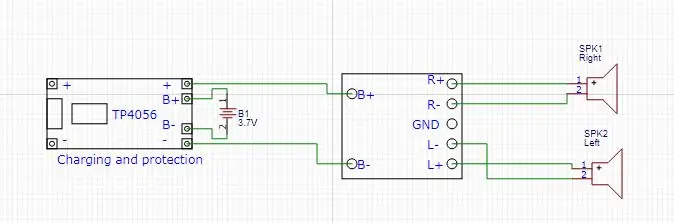
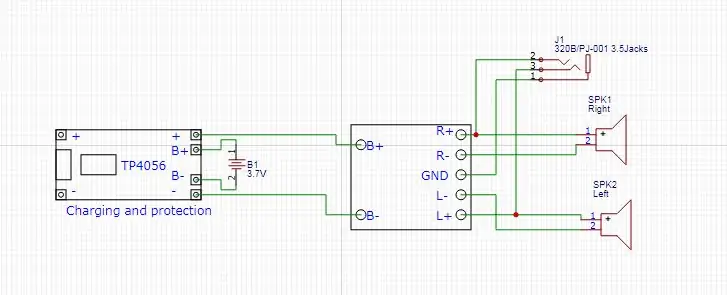
2 स्पीकरों के कनेक्शन देखें। इसे या तो R+, L+, GND या राइट+, लेफ्ट+, GND और इनपुट बैटरी पावर पॉजिटिव (+) और नेगेटिव (-) की तरह लेबल किया गया है।
जैसे तस्वीर पर।
स्पीकर के पिन (- और +) से स्पीकर (- और +) और बैटरी + और - को क्रमशः B+ और B- से मिलाएं, सर्किट योजनाबद्ध का पालन करें।
आप स्पीकर जैक को आउटपुट से कनेक्ट कर सकते हैं। (वक्ताओं के 2 जोड़े के साथ या बिना)
यदि आपके सर्किट में R- और L- नहीं बल्कि GND है। फिर GND. में दोनों स्पीकर के नेगेटिव को कनेक्ट करें
चरण 4: ब्लूटूथ और ध्वनि का परीक्षण करें
अपने फोन/कंप्यूटर ब्लूटूथ को अपने ब्लूटूथ स्पीकर सर्किट से कनेक्ट करें।
एक बार कनेक्ट होने के बाद, संगीत या ध्वनि चलाने का प्रयास करें कि स्पीकर से संगीत/ध्वनि आ रही है या नहीं, यदि नहीं, तो स्पीकर के कनेक्शन की जांच करें या अपने फोन/कंप्यूटर की ध्वनि मात्रा की जांच करें और इसे अधिकतम पर समायोजित करें। (रिमाइंडर, यदि आप ऑडियो स्पीकर जैक से इयरफ़ोन का उपयोग करते हैं, तो वॉल्यूम कम करें, बस अपने कानों के लिए सुरक्षित रहें)
(अपने कनेक्शन जांचना सुनिश्चित करें)
अगर यह काम करता है, तो आपको अपना संगीत/ध्वनि सुननी चाहिए।
चरण 5: समाप्त
आप अपना ब्लूटूथ स्पीकर समाप्त करें।
एक बड़ा नुकसान ध्वनि की मात्रा है। जब आप स्पीकर और मध्यम मात्रा, यहां तक कि उच्च मात्रा से बहुत दूर होते हैं, तो आप ध्वनि या आपका संगीत नहीं सुन सकते हैं। इसे कम से कम आपके करीब सुना जा सकता है।
DIY के बारे में प्रश्न पूछने के लिए नीचे टिप्पणी करने के लिए स्वतंत्र महसूस करें।
अगर आप अपना खुद का ब्लूटूथ स्पीकर/इयरफोन बनाते हैं। कृपया शेयर करें।
यहां मेरे यूट्यूब चैनल पर जाएं -
मुझसे फ़ेसबुक और ट्विटर पर मिलें
फेसबुक:
ट्विटर:
मेरी वेबसाइट पर जाएँ:
अनुस्मारक: हमेशा इलेक्ट्रॉनिक्स के बारे में ज्ञान होना चाहिए और परियोजना बनाने से पहले, उसके दौरान और बाद में सुरक्षा के बारे में सोचना चाहिए। सबसे पहले सुरक्षा।
सिफारिश की:
पुराने स्पीकर को ब्लूटूथ बूमबॉक्स में बदलना: 8 कदम (चित्रों के साथ)

पुराने स्पीकर को ब्लूटूथ बूमबॉक्स में बदलना: सभी को नमस्कार! इस निर्माण में मेरे साथ जुड़ने के लिए बहुत-बहुत धन्यवाद! इससे पहले कि हम विवरण में कूदें, कृपया इस निर्देश के लिए प्रतियोगिता में सबसे नीचे मतदान करने पर विचार करें। समर्थन की अत्यधिक सराहना की जाती है! मुझे शुरू हुए कुछ साल हो गए हैं
किसी भी स्पीकर को ब्लूटूथ स्पीकर में कैसे बदलें: 5 कदम

किसी भी स्पीकर को ब्लूटूथ स्पीकर में कैसे बदलें: अगर आपके पास मेरे जैसा पुराना होम थिएटर सिस्टम है तो आपको ब्लूटूथ नामक एक बहुत लोकप्रिय कनेक्टिविटी विकल्प मिल गया है, जो आपके सिस्टम में गायब है। इस सुविधा के बिना, आपको सामान्य औक्स कनेक्शन की तार गड़बड़ी का सामना करना पड़ता है और निश्चित रूप से, यदि आप
अपने एक्सबॉक्स लाइव कम्युनिकेटर हेडसेट को पीसी यूएसबी हेडसेट में बदलें: 3 कदम

अपने एक्सबॉक्स लाइव कम्युनिकेटर हेडसेट को पीसी यूएसबी हेडसेट में बदलें: पीसी के लिए DIY यूएसबी हेडसेट। क्या आपके पास पुराना एक्सबॉक्स 1 लाइव पक और हेडसेट है? क्या आपकी स्थानीय पुनर्विक्रय दुकान या मित्र के पास एक है जिसे आप प्राप्त कर सकते हैं? Windows के लिए USB हेडसेट के रूप में उस पुराने कम्युनिकेटर का पुन: उपयोग करें! आपूर्ति की आवश्यकता:Xbox Live Communica
अपने ब्लूटूथ हेडसेट को वायर्ड ब्लूटूथ हेडसेट में बदलें: 5 कदम (चित्रों के साथ)

अपने ब्लूटूथ हेडसेट को वायर्ड ब्लूटूथ हेडसेट में बदलें: आज मैं आपको यह बताने जा रहा हूं कि आप अपना खुद का वायर्ड ब्लूटूथ हेडसेट कैसे बना सकते हैं या परिवर्तित कर सकते हैं। मेरे कदम का पालन करें और आप इसे बदलने के लिए कुछ कदम पीछे हैं
अपने ब्लूटूथ हेडसेट को वायर्ड ब्लूटूथ हेडसेट में बदलें: 6 कदम

अपने ब्लूटूथ हेडसेट को वायर्ड ब्लूटूथ हेडसेट में बदलें: आज मैं आपको यह बताने जा रहा हूं कि आप अपना खुद का वायर्ड ब्लूटूथ हेडसेट कैसे बना सकते हैं या परिवर्तित कर सकते हैं। मेरे कदम का पालन करें और आप इसे बदलने के लिए कुछ कदम पीछे हैं
